Att skapa en omröstning, berömma en kollega, göra ett tillkännagivande eller ställa en fråga är effektiva sätt för dig att interagera med ditt Viva Engage nätverk. När du skapar ett inlägg väljer du den inläggstyp som bäst passar dina behov i publisherfönstret i din Hem-feed eller händelseförlopp, om du har en.
Obs!: Händelseförlopp är en Viva Engage Premium-funktion och måste aktiveras av administratören.
Om du vill publicera inlägg i en viss community måste du välja det i din startfeed eller gå till communityns startsida.
I ett Microsoft 365-anslutet nätverk initierar dina inlägg automatiskt aviseringar i Microsoft Teams och Outlook. På så sätt kan åhörarna reagera, svara och dela de populära appar de använder varje dag. Information om hur du spårar engagemang och räckvidd för omröstningar, beröm och meddelanden finns i Konversationsinformation.
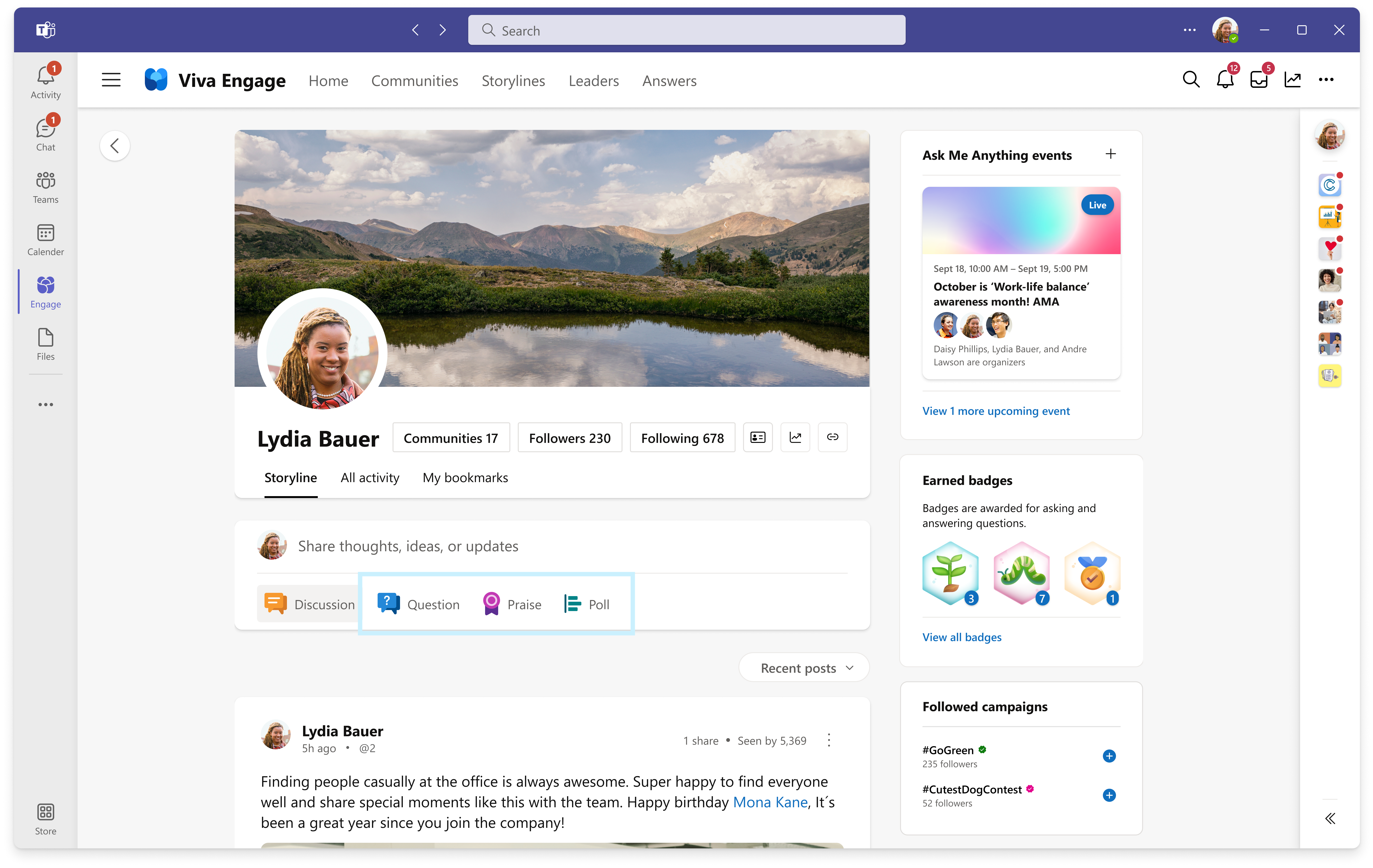
Skapa en omröstning
-
Skapa en snabb undersökning och få svar snabbt. Skapa en omröstning om händelseförloppet eller i en community där du är medlem.
-
Välj knappen Omröstning under Dela tankar, idéer eller uppdateringar.
-
Lägg till din fråga och lägg sedan till antalet svar du vill lägga till i omröstningen.
-
Klicka på Välj en community eller händelseförlopp för att välja den community där du vill dela omröstningen. Om du vill dela händelseförloppet väljer du Min händelseförlopp.
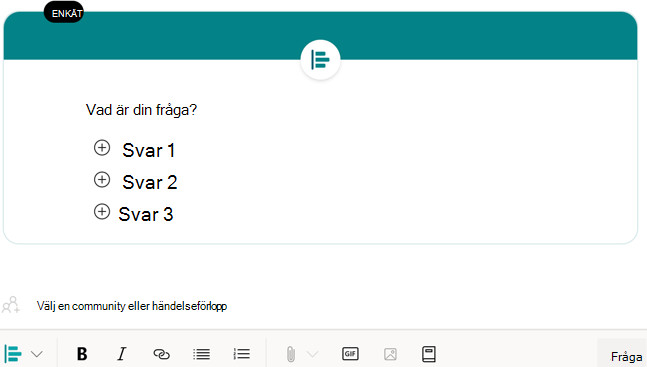
Berömma en medlem i nätverket
Beröm en person i nätverket som har delat något användbart.
-
Välj knappen Beröm under Dela tankar, idéer eller uppdateringar.
-
Ange namnet på personen under Vem vill du berömma?
-
Välj önskad berömbild genom att välja listrutepilen till vänster om tummen upp-ikonen .
-
Lägg till ditt beröm under Dela vad de har gjort.
-
Om du publicerar från din händelseförlopp eller en community lägger du till vem du vill meddela i avsnittet Lägg till personer, till exempel personens chef.
-
Välj Beröm.
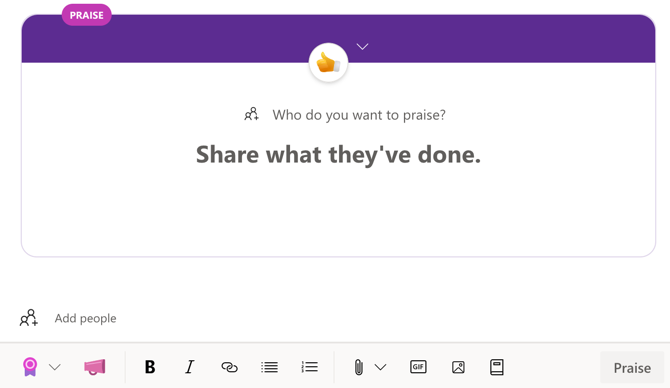
Ställ en fråga
Använd frågor för att öka synligheten och få svar med knappen Fråga.
-
Välj knappen Fråga under Dela tankar, idéer eller uppdateringar.
-
Lägg till din fråga.
-
Klicka på Välj en community eller händelseförlopp för att välja var du vill dela frågan. Om du vill dela händelseförloppet väljer du Min händelseförlopp.
-
Om du publicerar från din händelseförlopp eller en community väljer du ytterligare personer att skicka frågan till under Lägg till personer.
-
Välj Fråga.
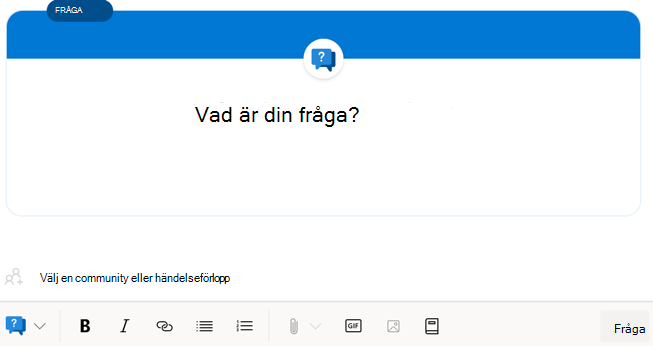
Göra ett anslag
Om du är communityadministratör eller ombud för en kan du göra meddelanden för att dela information som du behöver veta med hela communityn.
-
På communitysidan skriver du den information du vill ha för ett meddelande.
-
Om du vill kan du bifoga en fil, meddela vissa personer eller lägga till ämnen och GIF-filer.
-
Välj knappen Meddelande.
-
Om meddelandet behöver skickas via e-post markerar du rutan Meddela medlemmar via e-post under Ändra meddelandeinställningar. Detta åsidosätter den anställdas e-postinställning och skickar ett e-postmeddelande som du har tagit del av.










